Cách cắt ảnh trên windows 11, crop không cần cài đặt phần mềm
Sau khi cài windows 11 chắc hẳn các bạn sẽ thấy lạ lẫm trước giao diện hoàn toàn mới này và không biết cách để chỉnh sửa kích thước ảnh, cách cắt ảnh trên windows 11. Chính về thế mà hôm nay tôi sẽ hướng dẫn các bạn cách chỉnh kích thước ảnh trên windows 11.
Có rất nhiều ứng dụng chỉnh sửa ảnh hay ho trên thị trường mạng như Photoshop, Picart, Lightroom,… Nhưng có một điều bất lợi là chúng ta không phải ai cũng giỏi hay biết dùng những cái ứng dụng phức tạp và khó hiểu như thế.
Chính bởi vì lo lắng cho những bạn không giỏi cái đó mà gặp khó khăn khi chỉnh ảnh nên tôi đã quyết định dành ra vài phút để hướng dẫn các bạn cách thức cơ bản và tối giản nhất để các bạn có thể tự mình cắt một bức ảnh theo ý mình muốn. Vậy sẽ cắt bằng cái gì đây? Đó chính là Paint, một phần mềm hệ thống mà khi cài windows 11 nó đã nằm cố định trên máy tính bạn, cùng theo dõi cách cắt ảnh đơn giản nhé.
Cách cắt ảnh đơn giản và dễ dàng trên window 11 nhất
Bước 1: Tìm tới file ảnh cần chỉnh kích thước hoặc cắt ảnh. Nhấn chuột phải vào nó và chọn Open With -> Paint. Ảnh của bạn sẽ được mở bằng phần mềm Paint mà không cần phải cài đặt thêm phần mềm nào khác.
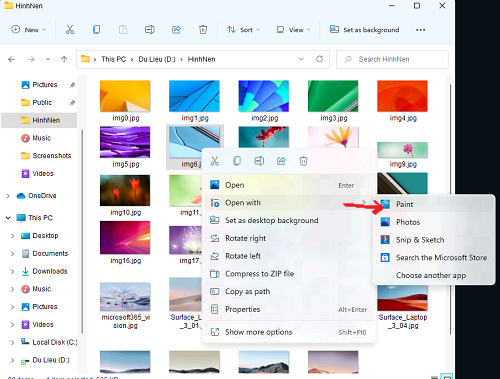
Bước 2: Sau khi thực hiện xong các bước trên sẽ xuất hiện giao diện như hình dưới đây. Đây chính là giao diện của phần mềm Paint. Vùng khoanh tròn màu đỏ là công cụ Select. Nó cho phép bạn chọn một vùng chọn trong bức ảnh và cắt chỉ lấy vùng đó.
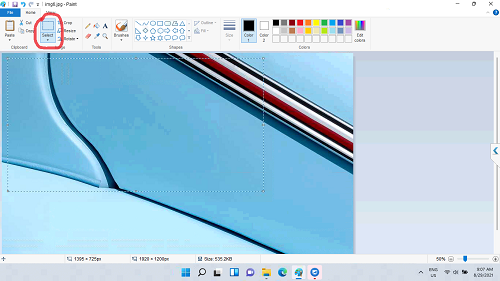
Bước 3: Nhấn vào công cụ đó để bắt đầu sử dụng. Kéo thả chuột để khoanh lấy một vùng ảnh mà bạn muốn cắt. Sau đó nhấn nút Crop bên cạnh để cắt.
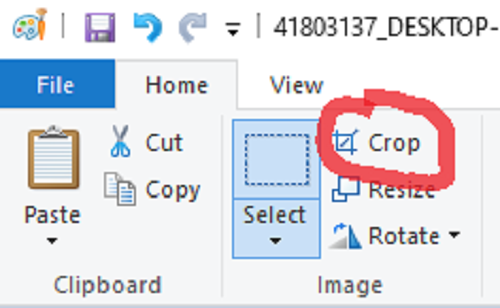
Bước 4: Lưu ảnh, bạn vào File -> Save as để lưu thành file mới. Đặt tên cho bức ảnh mới và định dạng file Jpg hay png.
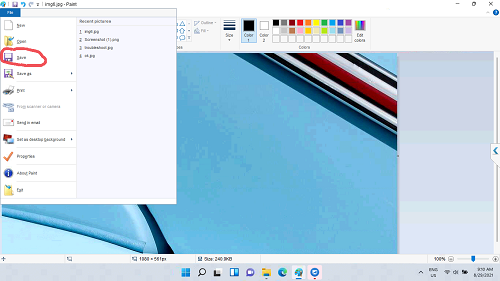
Để lưu đè vào hình ảnh gốc vừa chỉnh sửa khi nãy thì các bạn sẽ ấn tổ hợp phím Ctrl + S hoặc chọn mục File -> Save nằm ở phía trên góc trái màn hình như hình phía trên và sẽ hiện ra một bảng điều khiển nữa như trên. Đa số trên thế giới này thì mọi người nhấn tổ hợp phím Ctrl + S để cho tiện lợi hơn và lựa chọn là quyền của bạn.
Đề xuất: Cách đổi đuôi ảnh JPG PNG hàng loạt trên Windows 11 siêu nhanh
Vừa rồi tôi đã hướng dẫn cách cắt ảnh trên win 11 đơn giản nhất thế giới cho các bạn. Với cách cắt ảnh này bạn chỉ mất từ 1 đến 3 phút để có thể cắt một bức ảnh trong thư mục. Ngoài ra vẫn còn vài cách cắt ảnh nữa mà sẽ phức tạp hơn một chút và cần phải tải ứng dụng về máy tính khá bất tiện, nếu bạn nào có nhu cầu tìm hiểu thì có thể lên comment phía dưới để tôi có thể hướng dẫn các bạn sau.
- Dấu hiệu máy tính Windows 11 bị nhiễm virus
- Ổ C bị đầy bộ nhớ, báo màu đỏ trên win 10, win 11, 7 phải làm sao?
- Lỗi laptop Windows 11, 10 tự động bật máy không cần nhấn nút
- 4 Cách tắt Windows Defender (Windows Security) Windows 11
- Sửa lỗi chuột không hoạt động, không nhận chuột Windows 11

Nguyễn Duy Kỳ22/06/2025 Wiki 0

Nguyễn Duy Kỳ19/06/2025 Wiki 0

Nguyễn Duy Kỳ04/05/2025 Điện thoại Smartphone 0

Nguyễn Duy Kỳ26/03/2025 Hệ điều hành Windows 0

Nguyễn Duy Kỳ18/03/2025 Phần mềm 0

Nguyễn Duy Kỳ07/02/2025 Wiki 0